WPS Word重置窗體域內容的方法
時間:2024-04-24 10:37:57作者:極光下載站人氣:30
在wps word文檔里面進行內容的編輯和排版十分的方便,我們可以對自己需要的內容進行段落設置、頁碼的添加以及進行藝術字的設置等操作,有小伙伴在編輯文檔內容的過程中,想要在文檔中進行窗體域內容的添加,那么我們就可以找到文檔部件功能,將其點擊打開,就可以選擇自己喜歡的一種窗體域類型進行編輯設置了,如果想要重置窗體域內容的話,同樣在文檔部件功能下進行操作,下方是關于如何使用WPS Word文檔重置窗體的具體操作方法,如果你需要的情況下可以看看方法教程,希望小編的方法教程對大家有所幫助。
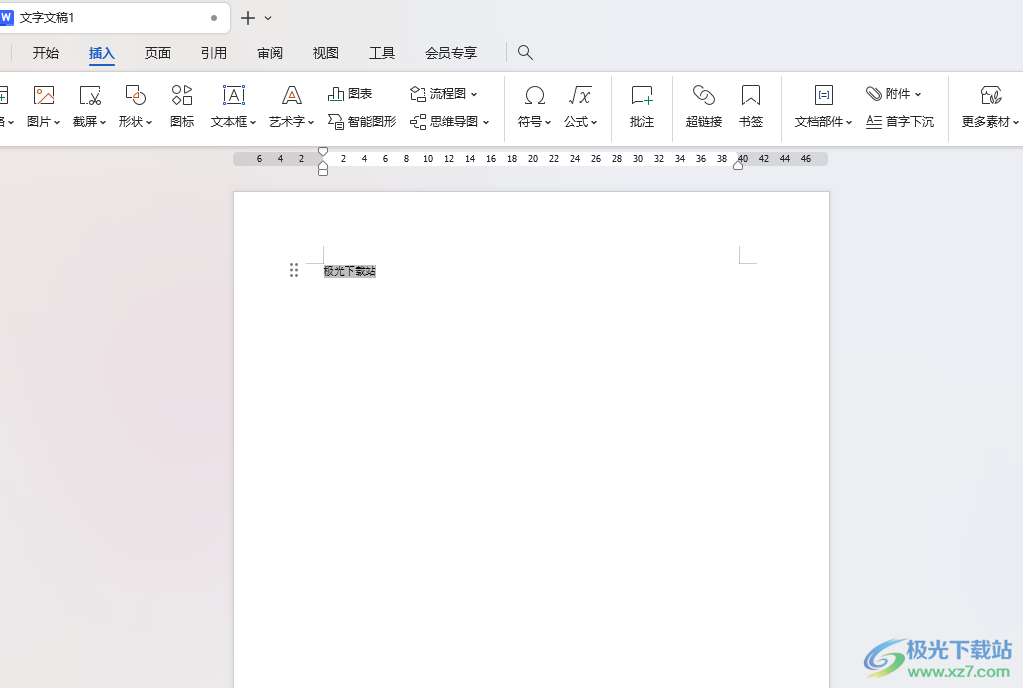
方法步驟
1.首先,我們需要進入到文檔中,點擊【文檔部件】-【窗體】-【文字型窗體域】。
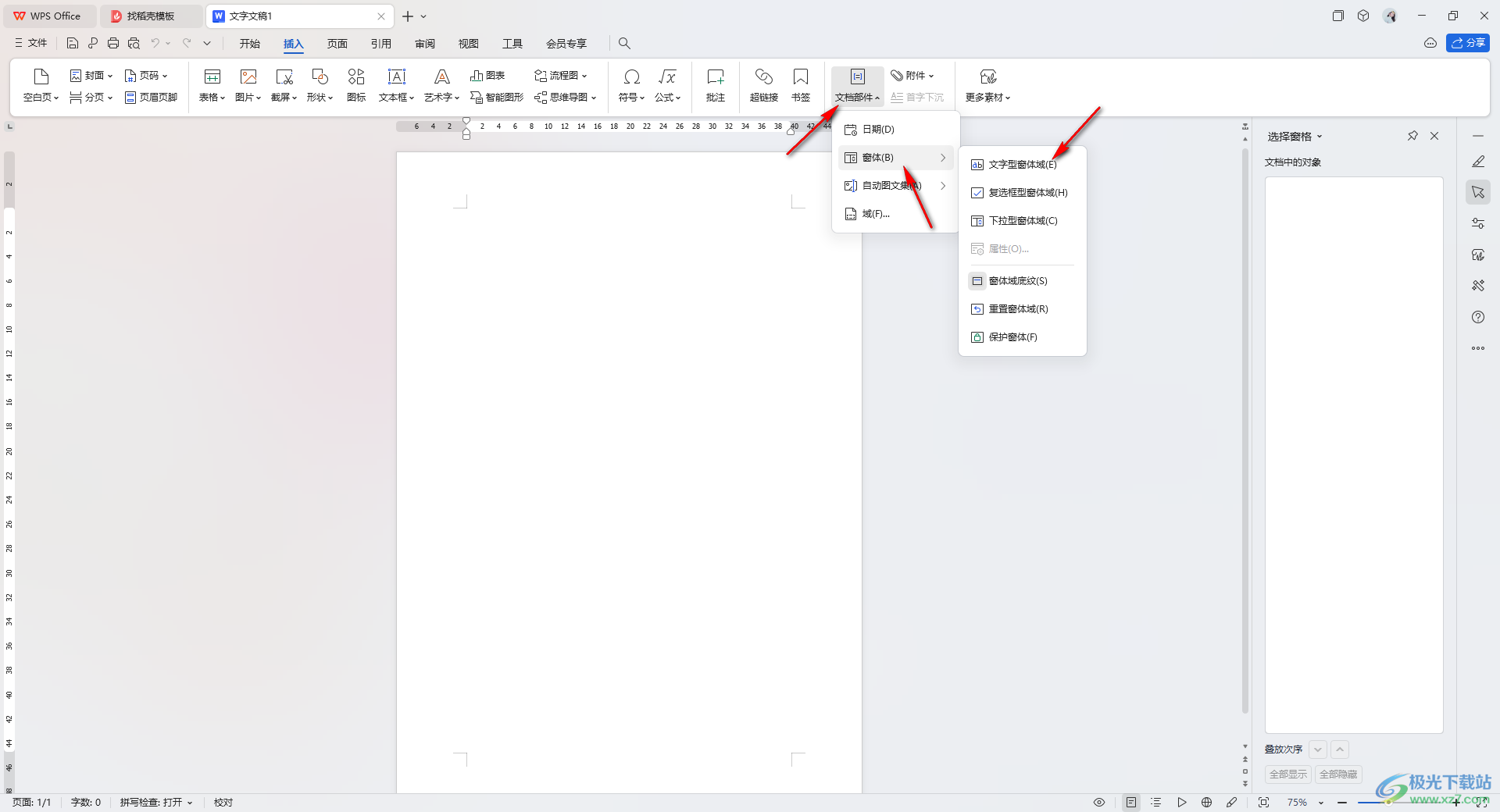
2.這時即可在文檔頁面上顯示出一個陰影矩形框,我們將其雙擊打開,隨后即可打開一個窗口,我們可以輸入自己需要顯示的內容,之后點擊確定按鈕。

3.那么我們需要的窗體域內容就會顯示在陰影矩形框中,如圖所示。
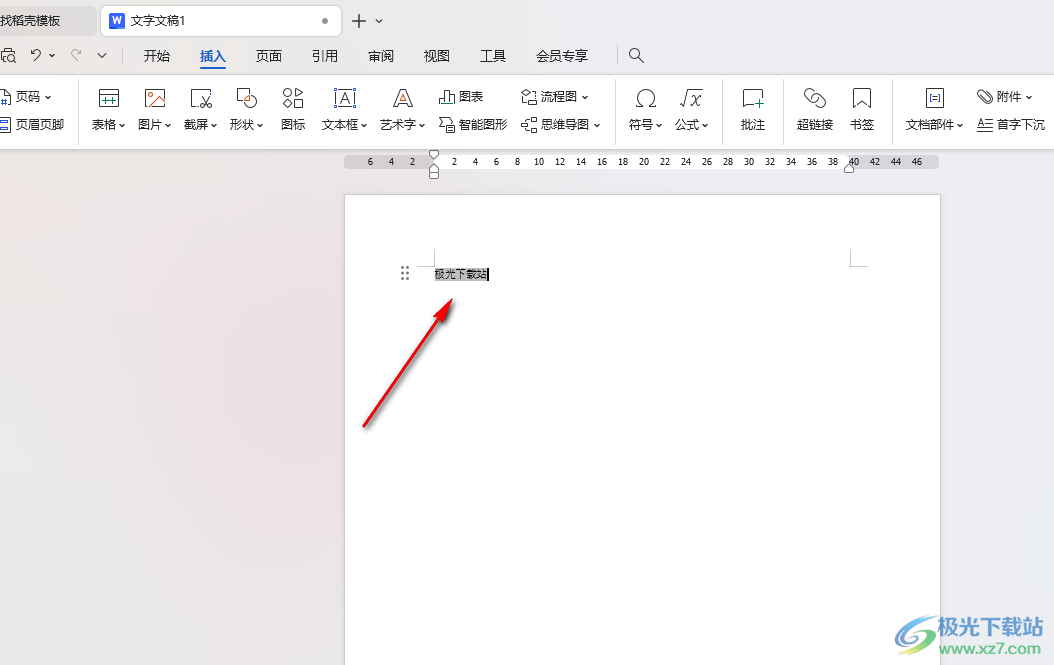
4.如果你想要重置窗體域內容的話,那么我們將工具欄中的【文檔部件】再次點擊打開,選擇【窗體】-【重置窗體域】選項就好了。
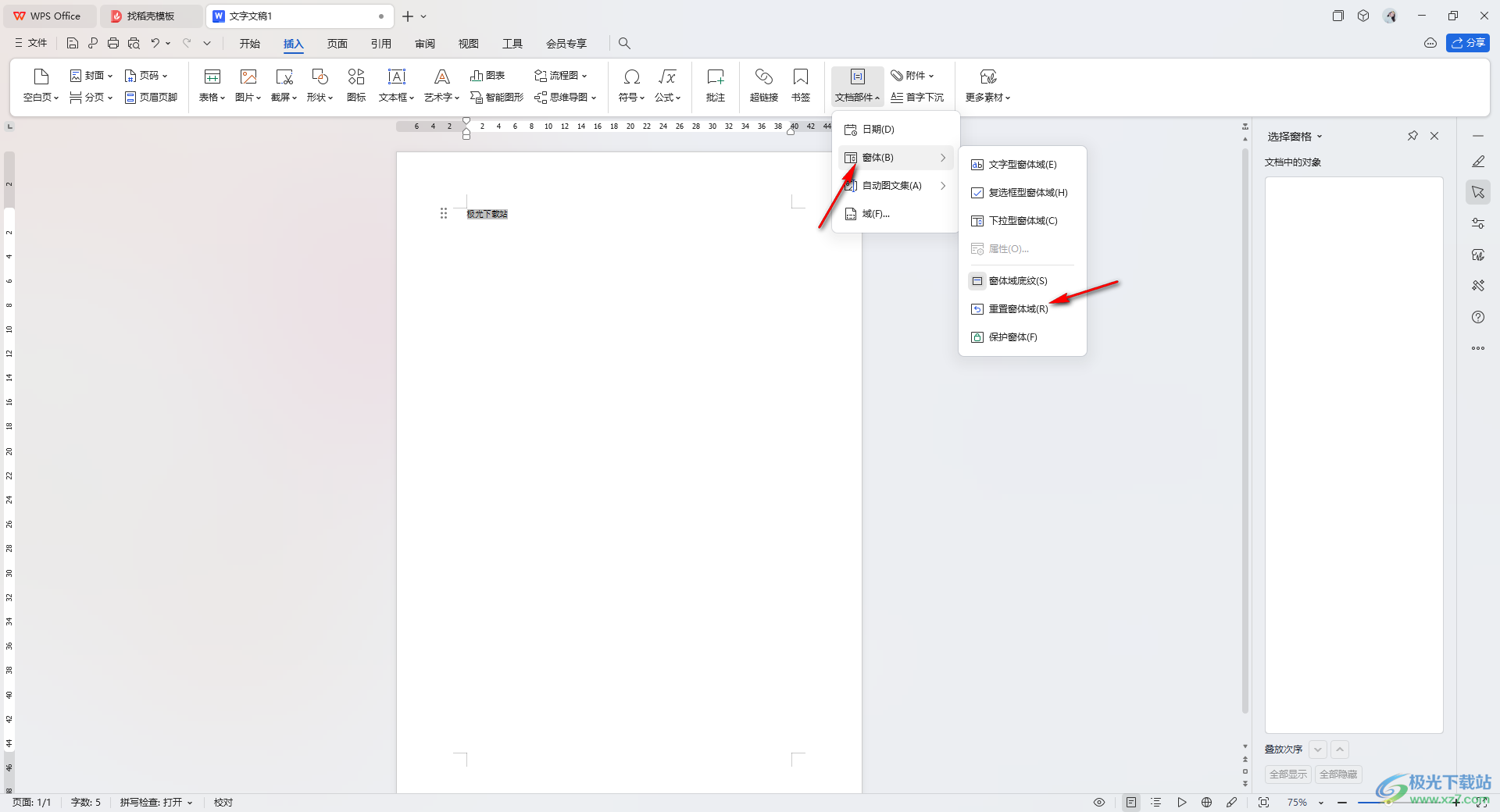
以上就是關于如何使用WPS Word文檔重置窗體域的具體操作方法,我們可以通過上述的教程進行窗體域內容的編輯,你可以進行文字型窗體域的添加、下拉型窗體域的添加等,操作方法十分的簡單,感興趣的話可以操作試試。

大小:240.07 MB版本:v12.1.0.18608環境:WinAll, WinXP, Win7, Win10
- 進入下載
相關推薦
相關下載
熱門閱覽
- 1百度網盤分享密碼暴力破解方法,怎么破解百度網盤加密鏈接
- 2keyshot6破解安裝步驟-keyshot6破解安裝教程
- 3apktool手機版使用教程-apktool使用方法
- 4mac版steam怎么設置中文 steam mac版設置中文教程
- 5抖音推薦怎么設置頁面?抖音推薦界面重新設置教程
- 6電腦怎么開啟VT 如何開啟VT的詳細教程!
- 7掌上英雄聯盟怎么注銷賬號?掌上英雄聯盟怎么退出登錄
- 8rar文件怎么打開?如何打開rar格式文件
- 9掌上wegame怎么查別人戰績?掌上wegame怎么看別人英雄聯盟戰績
- 10qq郵箱格式怎么寫?qq郵箱格式是什么樣的以及注冊英文郵箱的方法
- 11怎么安裝會聲會影x7?會聲會影x7安裝教程
- 12Word文檔中輕松實現兩行對齊?word文檔兩行文字怎么對齊?
網友評論